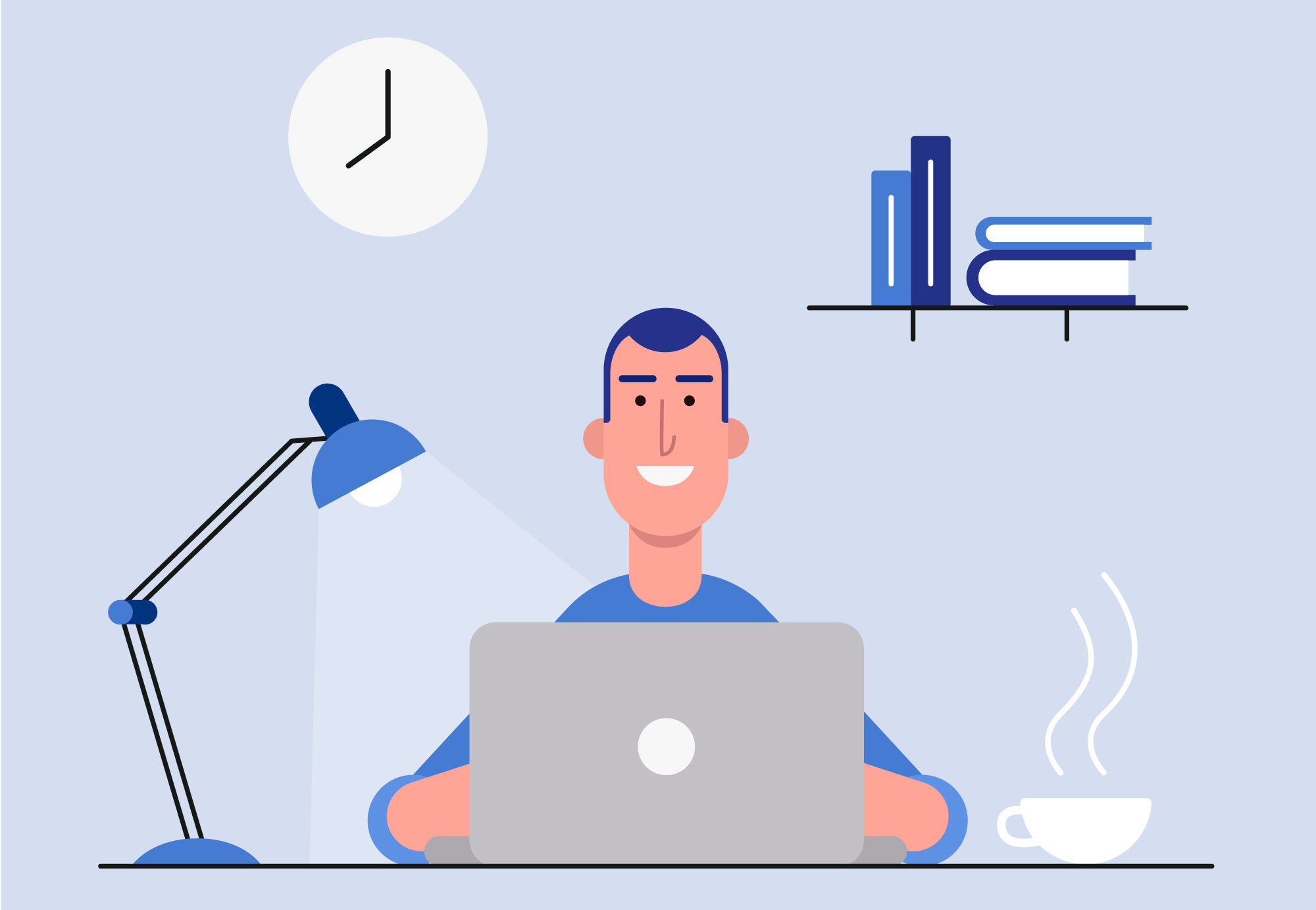Команда linkchat разработала для вас функцию разделения на группы. Теперь модератор может распределить всех участников видеоконференции на любое количество автономных групп.

Такая возможность работает в бета-версии. Начать использовать функцию вы можете прямо сейчас, обратившись в нашу техподдержку.
Где может быть полезно разделение на группы
1. Онлайн-уроки. Очень удобно заниматься с учениками онлайн. Например, прямо во время урока английского языка преподаватель дает задание для самостоятельной работы, разбивает класс на пары. Учащиеся выполняют задание, а после модератор дает слово каждой группе. В ходе выполнения можно поднять руку и задать вопрос.
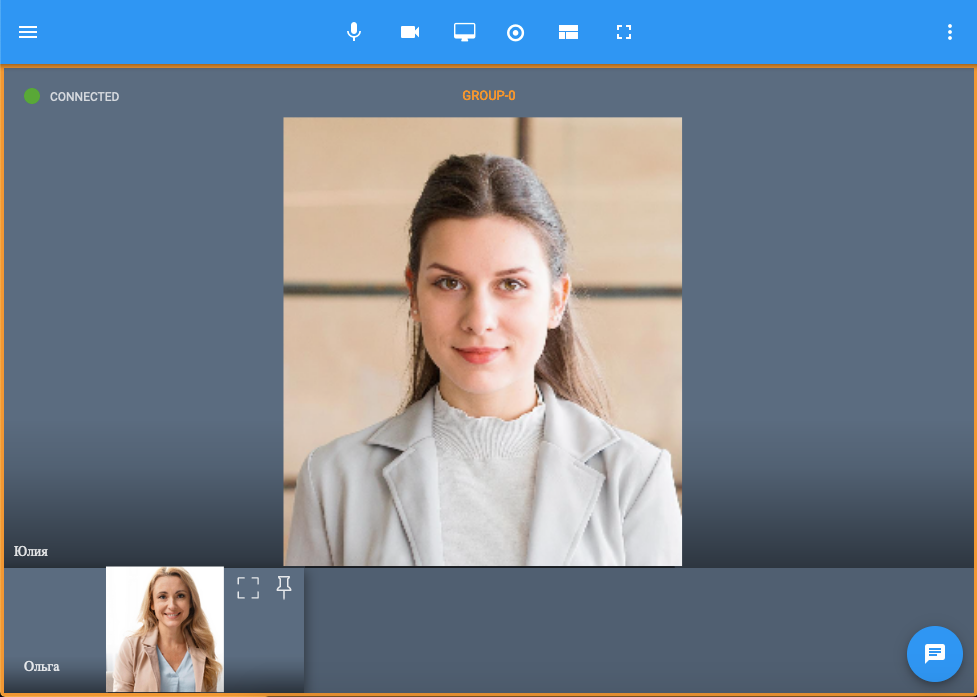
2. Практикумы. Отработка практических заданий в группах и дальнейшее обсуждение с преподавателем поможет учащимся лучше разобраться в теме.
3. Онлайн-викторины, конкурсы, игры. Команды-участницы обсуждают ответы на вопросы внутри групп, после чего модератор по очереди дает слово каждой команде.
4. Мероприятия по онлайн-нетворкингу, обмену опытом, знакомствам.
Как настроить функцию разделения на группы
Функция разделение на группы доступна в режиме “Аудитория”. Включить его можно в настройках онлайн-комнаты. В таком случае модератор сможет управлять группами.
1) Чтобы активировать режим, зайдите в свой админ-портал. В настройках выберите тип комнаты “Аудитория”. Здесь же необходимо установить PIN, по которому модератор будет заходить в комнату.
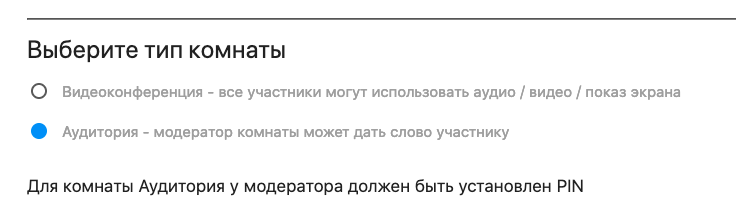
2) После активации режима “Аудитория”, откройте онлайн-комнату по ссылке. Далее нужно выбрать: зайти как модератор или гость. Нажмите на кнопку “Модератор” и введите PIN. Теперь у вас есть возможность пользоваться функцией “Разделить на группы”.
3) Нажмите на три точки сверху в правой части экрана и выберите в меню “Разделить на группы”.
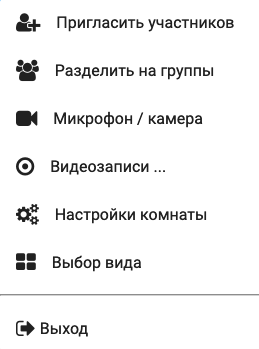
4) Откроется меню — здесь вы можете настроить количество групп.
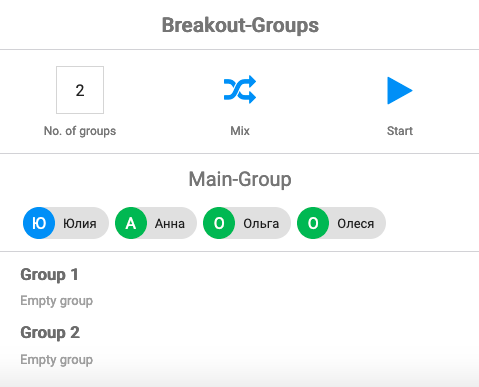
Система распределит участников автоматически, для этого перейдите к следующему шагу. Если вы хотите распределить присутствующих вручную, нажмите на имя и выберите для него группу.
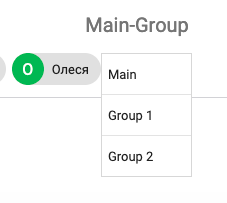
5) Нажмите кнопку “Start”. Теперь участники распределены по группам. Каждому участнику необходимо подтвердить свое участие в группе, нажав “Ок” во всплывающем окне.
Управляйте процессом
В группе участники автоматически получают права спикера. Они работают автономно друг от друга и не слышат обсуждения других групп. Однако модератор всегда может посмотреть список пользователей и дать кому-либо или всем вместе возможность выступить. После завершения групповой сессии права спикера для участников автоматически отключатся.
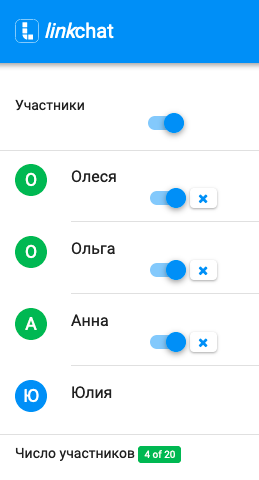
Находясь в группе, пользователь понимает это также через визуальное оформление: вокруг окна отображается оранжевая рамка, а вверху экрана указано название группы.
Если после распределения вам необходимо переместить какого-либо участника в другую группу, то это легко сделать вызвав меню “Разделить на группы”.
Для того, чтобы отменить разделение на группы, войдите в меню справа вверху экрана (три точки) и нажмите “Разделить на группы”. В открывшемся меню нажмите “Stop”.
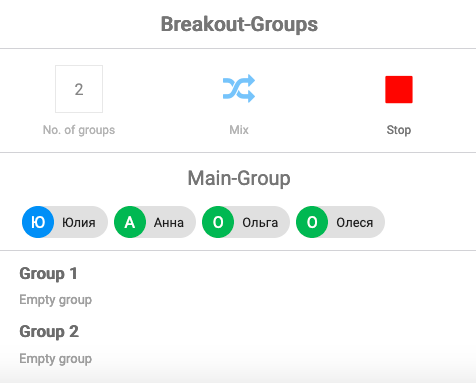
В онлайн-сервисе организации видеоконференций linkchat уже доступна к использованию бета-версия разделения на группы. Оставьте заявку, и мы проведем вам видео-презентацию, а также подключим для бесплатного тестирования.